Bạn có thể sử dụng định dạng quảng cáo gốc để tạo quảng cáo với kích thước bất kỳ, bao gồm cả quảng cáo toàn màn hình giống như những quảng cáo phổ biến trong các ứng dụng xã hội và giải trí. Quảng cáo gốc toàn màn hình có thể cải thiện doanh thu và tỷ lệ giữ chân người dùng thông qua việc so khớp kiểu trải nghiệm nội dung toàn màn hình hiện có (chẳng hạn như trong ứng dụng xã hội), hoặc thông qua việc cung cấp phương tiện để đặt quảng cáo trong nguồn cấp dữ liệu "câu chuyện". Dưới đây là một số ví dụ về quảng cáo gốc toàn màn hình:



Bạn không thể gọi API riêng biệt nào để cho phép quảng cáo gốc toàn màn hình phân phát mà không có hướng dẫn cho Quảng cáo gốc nâng cao. Tuy nhiên, bạn vẫn nên áp dụng các phương pháp hay nhất khi tạo trải nghiệm quảng cáo toàn màn hình:
- Làm cho các thành phần có thể nhấp được trong quá trình phát video gốc
Theo mặc định, Google Mobile Ads SDK sẽ đặt userInteractionEnabled thành
NOtrên tất cả các thành phần quảng cáo khác ngoài mediaView trong khi chế độ xem nội dung nghe nhìn đang phát video. Do đó, khi video đang phát, lượt nhấp sẽ xảy ra trên khung hiển thị nằm phía sau khung hiển thị thành phần. Trong một chế độ triển khai gốc toàn màn hình, trong đó các chế độ xem thành phần được đặt lên trên chế độ xem nội dung nghe nhìn, chế độ xem nội dung nghe nhìn sẽ nhận được lượt nhấp. Khung hiển thị nội dung nghe nhìn xử lý hoạt động tương tác của người dùng đối với các nút điều khiển phát video trong quá trình phát video và chỉ nhấp vào URL đích của quảng cáo sau khi video phát xong.Để các thành phần quảng cáo khác của bạn (chẳng hạn như callToActionView) nhấp qua đến đích đến của quảng cáo trong khi video đang phát, hãy bao bọc từng khung hiển thị thành phần trong một UIView mẹ là khung hiển thị con của khung hiển thị quảng cáo gốc. Cấu trúc khung hiển thị quảng cáo gốc của bạn sẽ có dạng như sau:
-- Native Ad View -- Media View -- Container View 1 -- Call To Action View -- Container View 2 -- Headline View -- Container View 3 -- Body View
- Tuỳ chỉnh vị trí đặt biểu tượng Lựa chọn quảng cáo
- Theo mặc định, biểu tượng Lựa chọn quảng cáo được đặt ở góc trên cùng bên phải của quảng cáo, nhưng bạn có thể chỉ định để biểu tượng Lựa chọn quảng cáo xuất hiện ở bất kỳ góc nào bằng cách đặt
GADAdChoicesPositiondựa trên vị trí của quảng cáo. Trong 3 hình ảnh ở phần trước, biểu tượng Lựa chọn quảng cáo được đặt ở một góc nằm xa nút Cài đặt, nút trình đơn và các thành phần quảng cáo khác để tránh tạo ra lượt nhấp không chủ ý. - Sử dụng mã đơn vị quảng cáo riêng biệt cho từng vị trí đặt quảng cáo
Nhớ tạo mã đơn vị quảng cáo riêng biệt cho từng vị trí đặt quảng cáo trong ứng dụng của bạn, ngay cả khi tất cả các vị trí đặt quảng cáo đều có cùng định dạng. Ví dụ: Nếu bạn đã tạo vị trí đặt quảng cáo gốc trong ứng dụng của mình để cung cấp trải nghiệm không phải trên toàn màn hình, hãy sử dụng mã đơn vị quảng cáo mới cho trải nghiệm toàn màn hình. Sử dụng các đơn vị quảng cáo riêng biệt:
- tối đa hoá hiệu suất
- giúp Google trả về những thành phần quảng cáo phù hợp hơn với bố cục của bạn
- giúp báo cáo cung cấp thông tin đầy đủ hơn.
- Đặt chế độ xem nội dung nghe nhìn ở kích thước nhất quán
Google luôn tìm cách phân phát những thành phần gốc có kích thước phù hợp nhất để giúp bạn đạt được hiệu suất tối ưu. Để hỗ trợ việc này, quảng cáo gốc của bạn phải có kích thước nhất quán và dễ dự đoán. Thành phần chế độ xem nội dung nghe nhìn của bạn nên có cùng kích thước cho mọi yêu cầu quảng cáo trên cùng một thiết bị. Để làm được điều này, hãy đặt kích thước cố định cho chế độ xem nội dung nghe nhìn hoặc đặt chế độ xem này thành
MATCH_PARENTvà đặt kích thước cố định cho chế độ xem gốc. Lặp lại bước này cho mọi chế độ xem gốc của chế độ xem nội dung nghe nhìn có kích thước không cố định.- Bật quảng cáo dạng video
Bật loại nội dung nghe nhìn
Videokhi định cấu hình quảng cáo gốc trong giao diện người dùng AdMob. Việc cho phép quảng cáo dạng video cạnh tranh để giành được khoảng không quảng cáo của bạn có thể giúp nâng cao hiệu suất đáng kể.- [Không bắt buộc] Yêu cầu đặt tỷ lệ khung hình cụ thể cho thành phần nội dung nghe nhìn
Theo mặc định, hệ thống có thể trả về quảng cáo có tỷ lệ khung hình bất kỳ. Ví dụ: Bạn có thể nhận được một thành phần mẫu quảng cáo chính ở định dạng ngang hoặc vuông khi ứng dụng của bạn được đặt ở chế độ dọc. Tuỳ thuộc vào bố cục của quảng cáo gốc, bạn có thể chỉ cần phân phát quảng cáo ở định dạng dọc, ngang hoặc vuông. Bạn có thể yêu cầu phân phát thành phần có tỷ lệ khung hình cụ thể để phù hợp nhất với bố cục của mình.
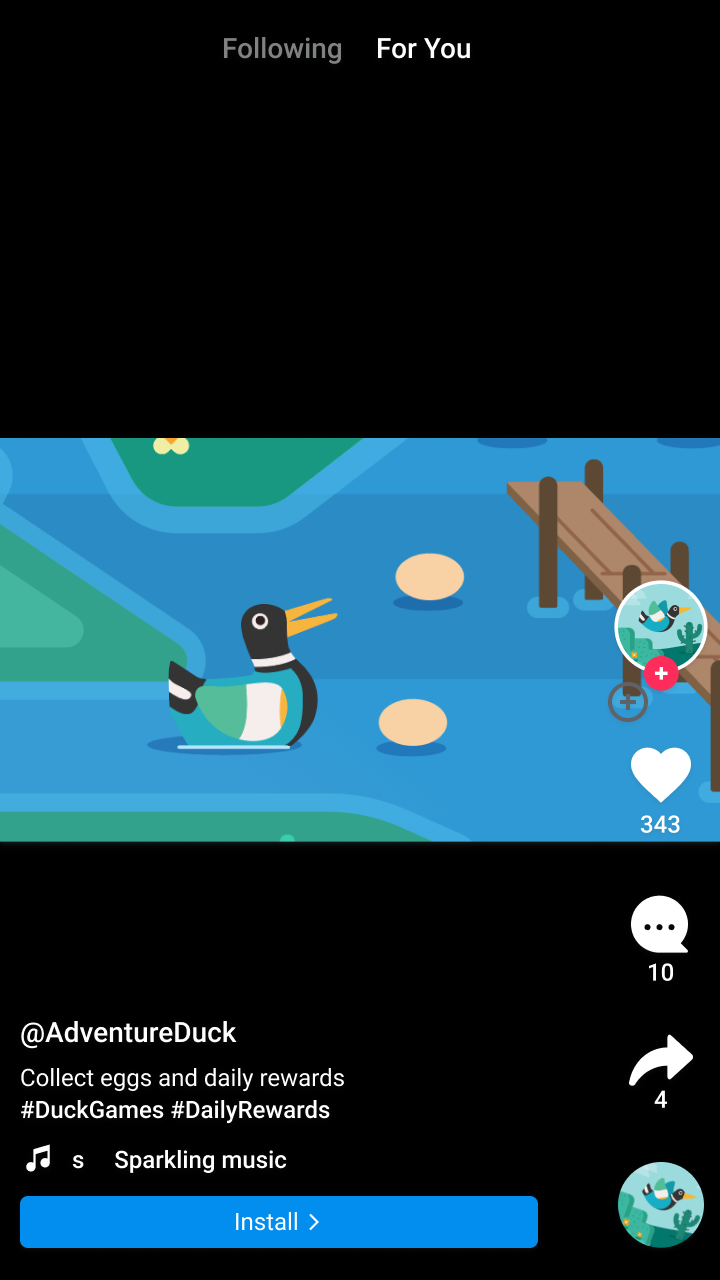
Ngang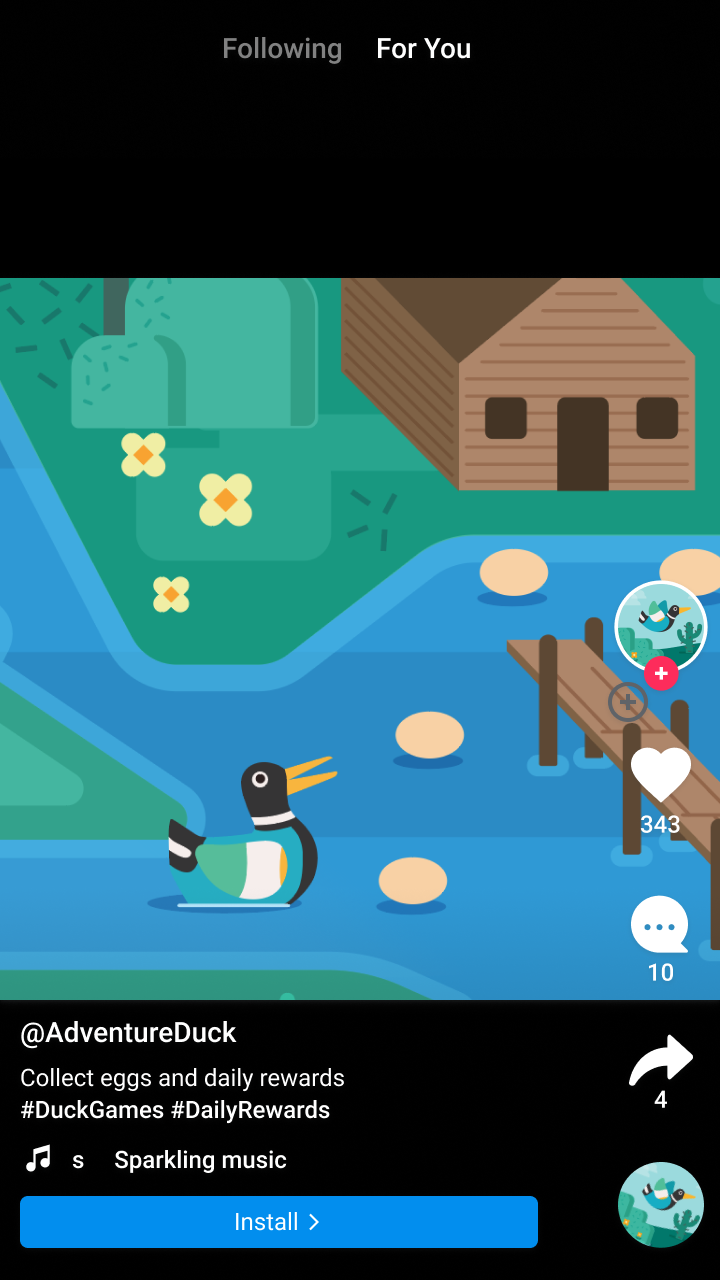
Vuông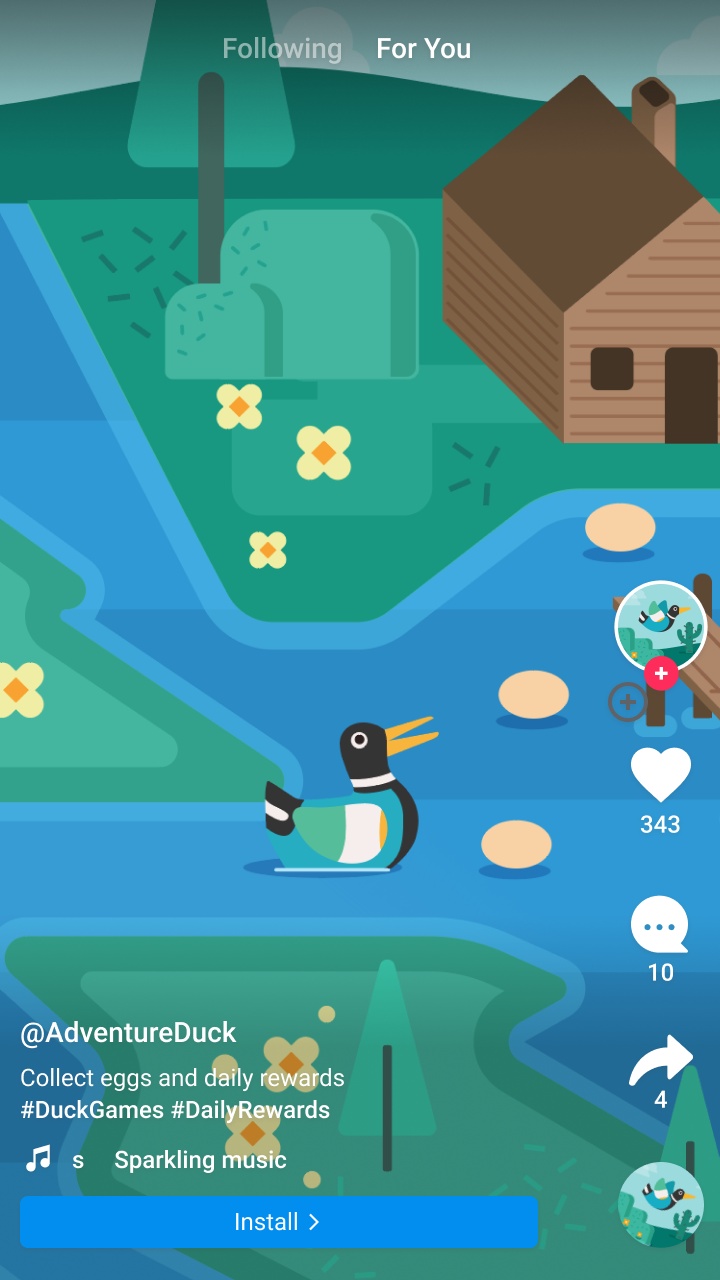
DọcSwift
let aspectRatioOption = NativeAdMediaAdLoaderOptions() aspectRatioOption.mediaAspectRatio = .portrait adLoader = AdLoader( adUnitID: "<var>your ad unit ID</var>", rootViewController: self, adTypes: adTypes, options: [aspectRatioOption])Objective-C
GADNativeAdMediaAdLoaderOptions *aspectRatioOption = [[GADNativeAdMediaAdLoaderOptions alloc] init]; aspectRatioOption.mediaAspectRatio = GADMediaAspectRatioPortrait; self.adLoader = [[GADAdLoader alloc] initWithAdUnitID:@"<var>your ad unit ID</var>" rootViewController:self adTypes:@[ GADAdLoaderAdTypeNative ] options:@[ aspectRatioOption ]];Tài nguyên khác
- Ví dụ về quảng cáo gốc toàn màn hình: Objective-C
